Google Chrome は PC のメモリーを大量に消費する事で有名だ。タブを開けば開くほどメモリーを消費し、Chrome のみならず PC の速度低下の原因となる。
そのような場合に備え、Google Chrome にはメモリーを節約するための機能「メモリセーバー」が備わっている。メモリーセーバーを有効にすると、利用していないタブのメモリーを自動的に解放し、PC が利用できるメモリーを増やすことができる。
このページでは Google Chrome のメモリセーバー機能を利用する方法を紹介しよう。
Chrome のメモリセーバー機能を利用する方法
Google Chrome を起動したら画面右上の「・・・」のようなアイコンから「設定」を開こう。
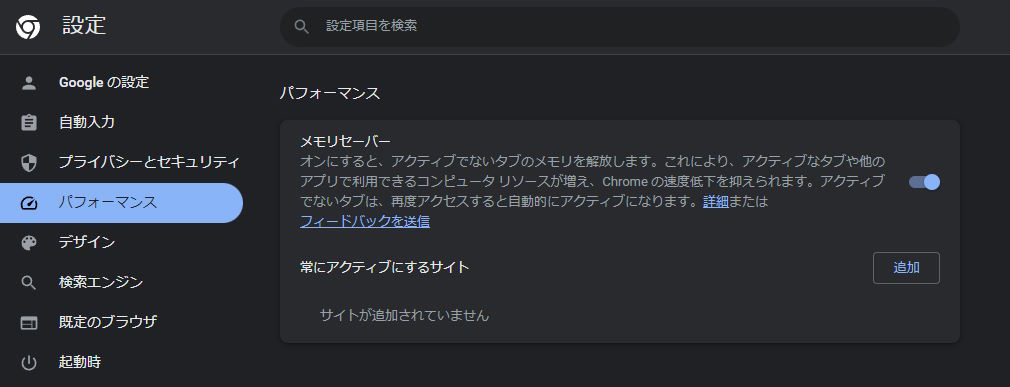
設定画面左側のメニューより「パフォーマンス」を選択すると「メモリセーバー」の画面が表示される。
「メモリセーバー」のスイッチをオンにすればメモリーを節約することができる。
メモリセーバーを有効にするとアクティブでないタブのメモリーを解放してメモリーを節約する。そのため、メモリーが解放されたタブを開くと再読み込みするため少しだけ描画に時間がかかるというデメリットもある。
どの程度効果があるのか、タブを20個程度開いてメモリーの使用量を確認してみた。
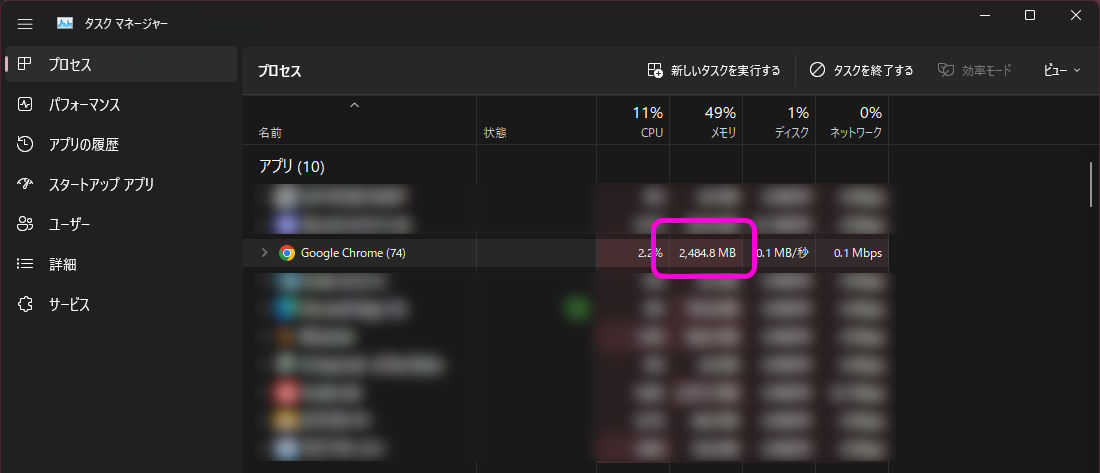
メモリセーバー無効状態では2.5GB程度利用している。この状態でメモリセーバーを有効にし、しばらく放置しておく。
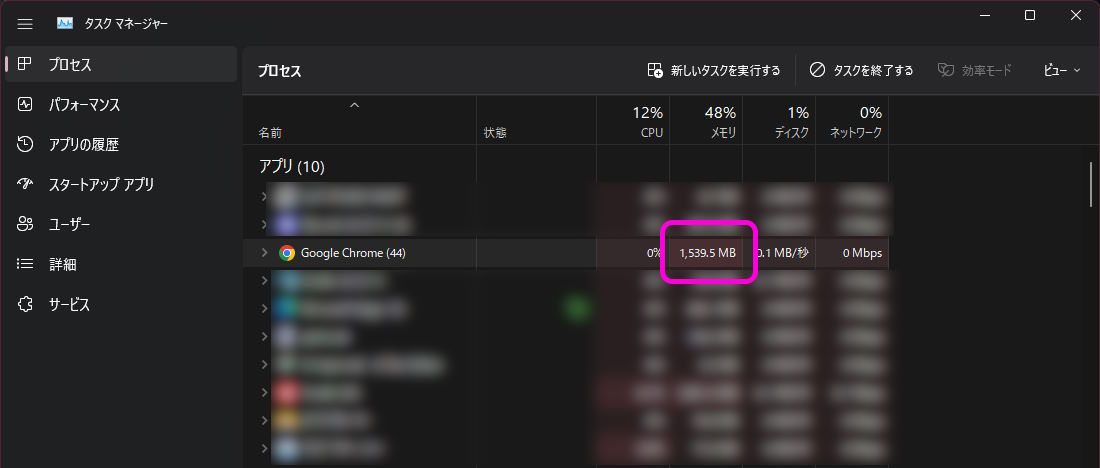
このように半分近く減っていることがわかる。結構効果はあるようだ。
メモリセーバー利用中でも特定の Web サイトだけ常にアクティブにする方法
メモリセーバーは有効にしたいけどバックグラウンドで放置しておきたいタブなど、非アクティブになってほしくない Web サイトもあると思う。そのような場合に備え、例外設定を利用できる。
Chrome のパフォーマンス設定を開いたら「常にアクティブにするサイト」という項目があるので、「追加」をクリックしよう。
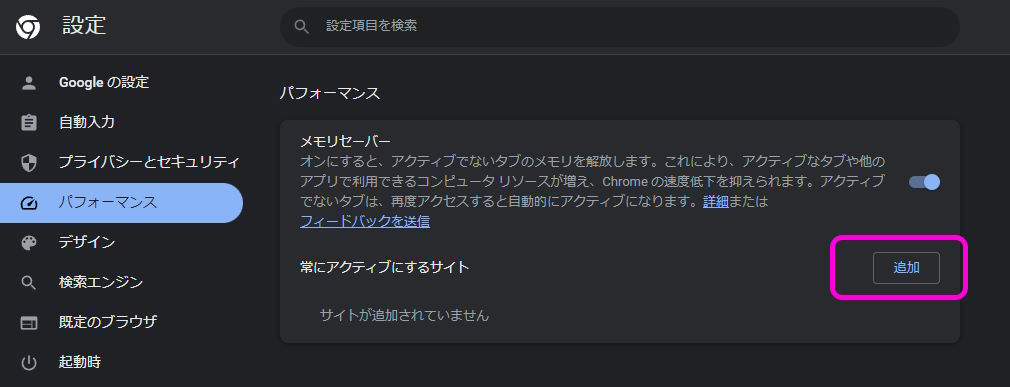
Web サイトの URL を登録する画面になるので、常にアクティブにしておきたいサイトの URL を入力しよう。
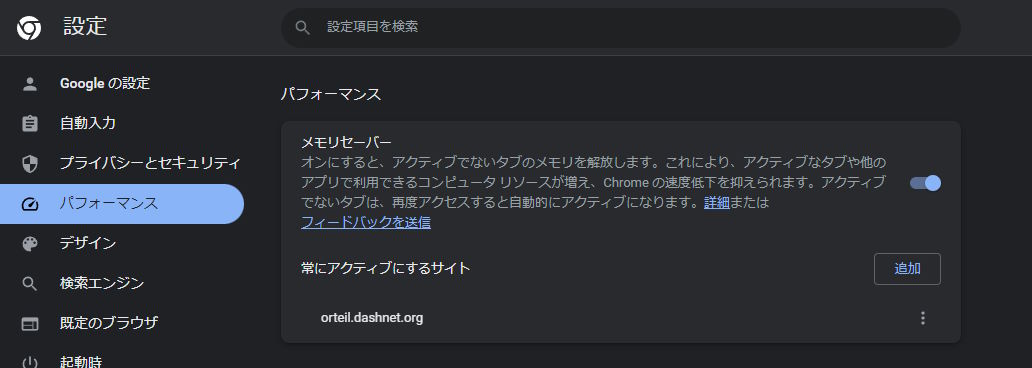
追加ボタンを押したら設定したURLがリストに追加される。
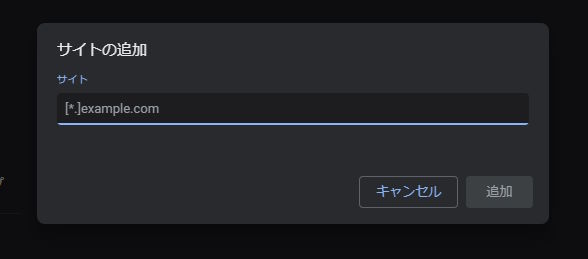
これで設定したサイトだけは非アクティブにならなくなる。
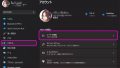

コメント